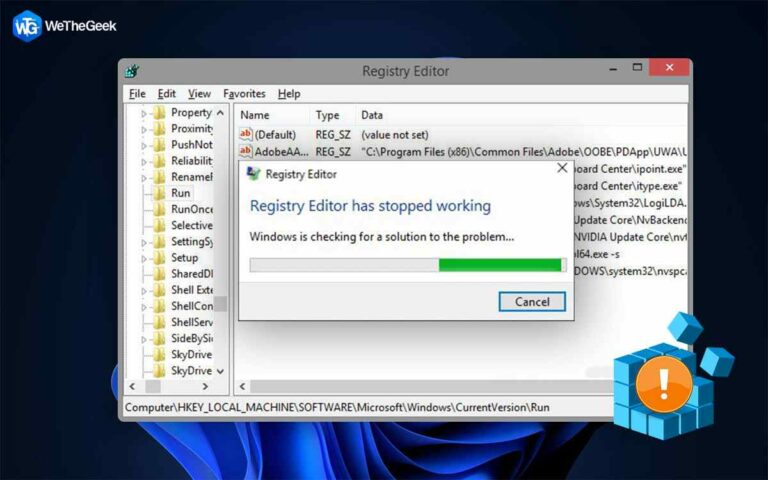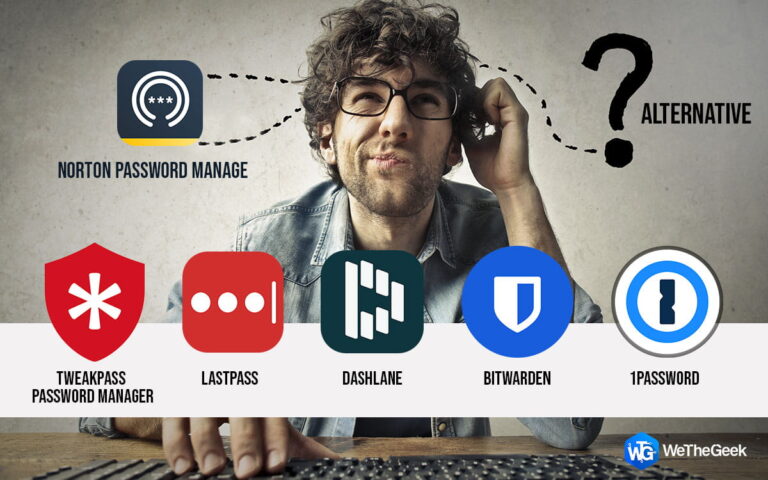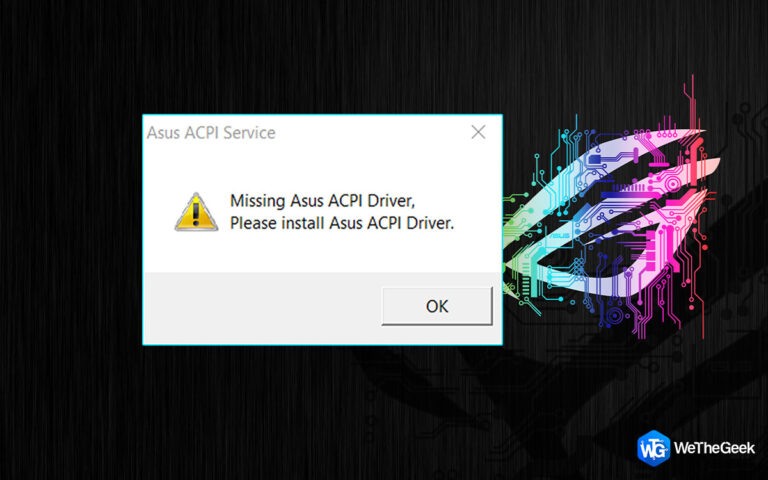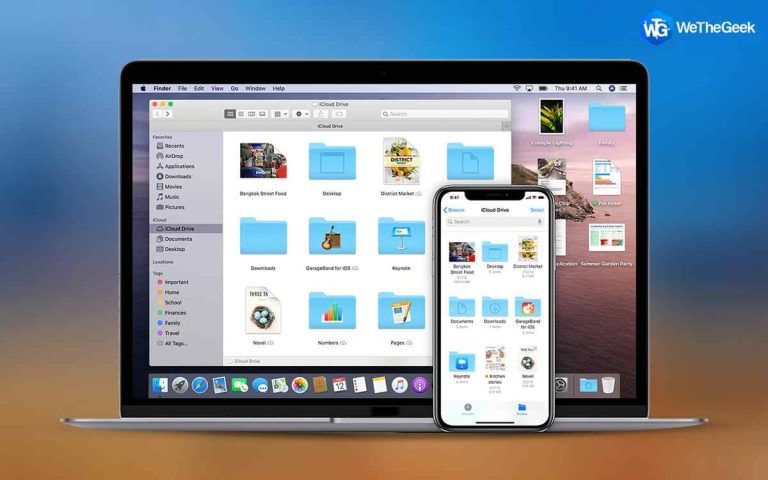Как исправить ошибку 1152 «Извлечение файлов во временное расположение» в Windows 11/10
Некоторые пользователи утверждают, что при попытке установить определенные пакеты приложений Windows появляется ошибка 1152. Сообщение часто связано с этой проблемой InstallShield: «1152: Ошибка извлечения файлов во временное расположение». Появление этой ошибки нарушает процесс установки программного обеспечения. . Сообщение об ошибке 1152 указывает на то, что возникла проблема с извлечением установочных файлов, и намекает на проблему, связанную с временным расположением.
Вот почему важно узнать, как устранить ошибку 1152 на компьютере под управлением Windows 10 или 11.
Устранение ошибки 1152 «Извлечение файлов во временное расположение» в Windows 11/10
Способ 1: повторно загрузить проблемный установочный файл
Возможные причины этой ошибки включают проблемы с загруженным файлом установщика. Возникновение этой ошибки может привести к повреждению файлов. Поэтому вам следует попробовать загрузить тот же установочный файл еще раз, в идеале, если это возможно, с другого источника веб-сайта. Щелкните новый установочный файл правой кнопкой мыши и выберите его запуск с правами администратора.
Способ 2: установите для временной папки разрешения на полный доступ
Для многих пользователей исправление проблемы 1552 предполагает предоставление полного доступа к «папке Temp». Это подчеркивает, что ошибка 1152 возникает из-за того, что у папки Temp недостаточно прав. Такую вероятную причину можно устранить, изменив права доступа к папке Temp следующим образом:
Шаг 1: Откройте проводник, перейдите к «C: Windows», затем щелкните правой кнопкой мыши временный каталог внутри папки Windows и выберите «Свойства».
Шаг 2: Выберите Безопасность.
Шаг 3: Чтобы просмотреть окно разрешений, нажмите кнопку «Изменить».

Шаг 4: Затем нажмите «Добавить», чтобы увидеть окно выбора имени объекта.
Шаг 5: В поле имени объекта выберите «Все» и нажмите «Проверить имена».

Шаг 6: Чтобы добавить группу «Все», нажмите «ОК».
Шаг 7: Выберите «Все» в окне «Разрешение для Temp».
Шаг 8: Установите флажок «Полный доступ».
Шаг 9: Нажмите «Применить» и «ОК» на всех кнопках.
Способ 3: удалить содержимое папки временных файлов
Папка Temp содержит поврежденные данные, что является еще одной известной причиной ошибки 1152. Чтобы решить эту проблему, вы можете очистить данные, хранящиеся в папке. . Программа очистки по умолчанию для систем Windows называется «Очистка диска». С помощью этого приложения помимо временных файлов вы сможете удалить множество ненужных файлов. Вот как очистка диска в Windows 11 удаляет временные файлы.
Шаг 1: Запустите окно поиска на панели задач в Windows 11.
Шаг 2: Очистка диска следует ввести в поле поиска.
Шаг 3: Чтобы получить к нему доступ, нажмите «Очистка диска» в результатах поиска.
Шаг 4: В меню выберите «Очистить системные файлы».

Шаг 5: Выберите файлы для очистки Центра обновления Windows, временных файлов Интернета и временных файлов.
Шаг 6: В качестве альтернативы вы можете просто поставить галочку там во всех полях. Выберите вариант ОК.

Шаг 7: Выберите «Удалить файлы».
Способ 4: выполнить чистую загрузку
Выполнение чистой перезагрузки в Windows 11/10 предполагает отключение сторонних фоновых программ и служб.
Рекомендуется использовать этот подход к устранению проблемы 1152, поскольку он позволяет избавиться от фоновых компонентов, несовместимых с вашей установкой программного обеспечения. После чистой загрузки вы сможете установить программу по мере необходимости. Прочтите эту статью о том, как выполнить чистую загрузку Windows.
Последнее слово об ошибке 1152 «Извлечение файлов во временное расположение» в Windows 11/10
Ошибка 1152 имеет ограниченное количество проверенных исправлений. Однако многие люди, которые хотели решить эту проблему с установкой программы Windows, добились успеха, используя решения, описанные выше. Если вам известен какой-либо другой метод устранения неполадок, который может исправить ошибку «Извлечение файлов во временное расположение», сообщите нам об этом в комментариях ниже!
Вы даже можете написать нам по адресу (электронная почта защищена), если у вас есть какие-либо вопросы или рекомендации. Мы будем рады предоставить вам решение. Мы часто публикуем советы, рекомендации и решения распространенных технических проблем. Вы также можете найти нас на Фейсбук, Твиттер, YouTube, Инстаграм, Флипборди Пинтерест.